
كيفية توصيل محول Bluetooth بجهاز الكمبيوتر Windows 7؟
في هذه المقالة ، سنتحدث عن كيفية توصيل وتكوين محول Bluetooth بالكمبيوتر.
على الرغم من حقيقة أن اليوم علاقة شائعة جدًا واي فاي, بلوتوث لا يزال لا يفقد شعبيته. تتيح لك هذه التقنية حل العديد من المشكلات. على سبيل المثال ، يمكنك توصيل الماوس ولوحة المفاتيح ونقل الملفات من هاتف ذكي وأكثر من ذلك بكثير. لذلك ، غالبًا ما ينشأ السؤال - كيفية الاتصال محول بلوتوث إلى الكمبيوتر ويندوز 7?
كيفية تثبيت برامج تشغيل Bluetooth على Windows 7؟
بادئ ذي بدء ، قبل بدء الإعداد ، تحتاج إلى تثبيت برامج التشغيل. هذا برنامج خاص يسمح لك بالتحكم في الجهاز للاستخدام المريح.
يشتمل كل محول تم شراؤه في المتجر على قرص خاص حيث يوجد كل ما هو ضروري للتشغيل العادي. على الرغم من أنه إذا كان مثل هذا القرص غائبًا ، فلا تقم باليأس ، لأن جميع السائقين متاحون بحرية على الإنترنت. فقط أشر في أي محرك بحث نموذج محول Bluetooth الخاص بك وستجد ما تحتاجه.
عند تثبيت برامج التشغيل ، سيجد الكمبيوتر على الفور جهازًا جديدًا يمكن رؤيته في مرسل الجهاز.
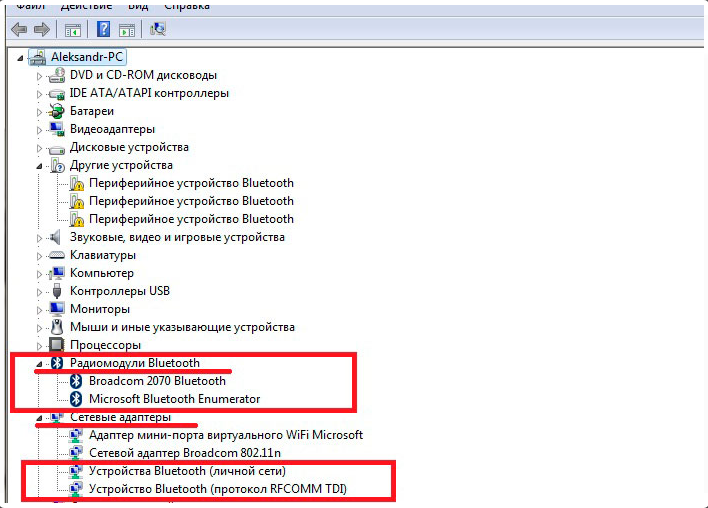
- لفتح هذا القسم في نفس الوقت انقر فوق ابدأ+ص
- في النافذة التي تفتح ، اكتب devmgmt.msc
- ثم تأكيد الإجراء ومرسل المهام سيفتح
كيفية تكوين محول Bluetooth على Windows 7؟
يجدر القول ذلك في ويندوز 7 الإعدادات اللاسلكية مرنة للغاية. هذا يجعل من الممكن تكوين النقاط التالية:
- إمكانية الكشف
- إلغاء التنشيط التلقائي
- مجلدات المجلد
- السماح بإرسال الملف وحظره
- وغيرها من النقاط
لذلك ، دعنا ننتقل إلى الإعداد. بعد تثبيت برامج التشغيل ، سيظهر الرمز المقابل في نظام الدرج (المنطقة التي تحتوي على أيقونات وساعات في أسفل سطح المكتب). إذا قمت بالنقر فوقه باستخدام زر الماوس الأيمن ، فستفتح قائمة حيث يمكنك إيقاف تشغيل المحول أو الانتقال إلى تكوينه.
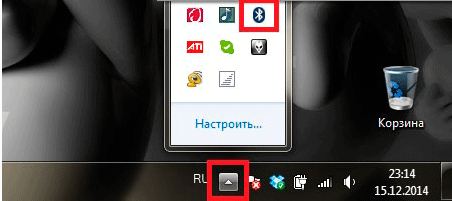
أيقونة محول البلوتوث في الدرج
- أولاً ، حدد الجهاز لتشغيل الجهاز إذا تم تعطيله ، ثم انتقل إلى معلماته.
- سترى نافذة جديدة مع عدة علامات تبويب. أول شيء نحتاجه هو - "خيارات". يتم تنفيذ الإعداد الرئيسي لمعلمات العمل هنا بلوتوث.
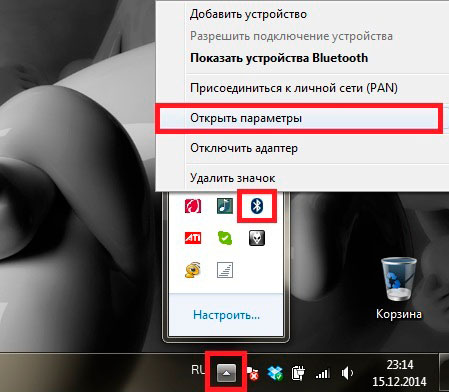
معلمات الجهاز
- أولاً ، اسمح للأجهزة باكتشاف جهاز الكمبيوتر الخاص بك عن طريق تثبيت العلامة المقابلة. سيسمح هذا لكل جهاز باستخدام Bluetooth للعثور على جهاز كمبيوتر.
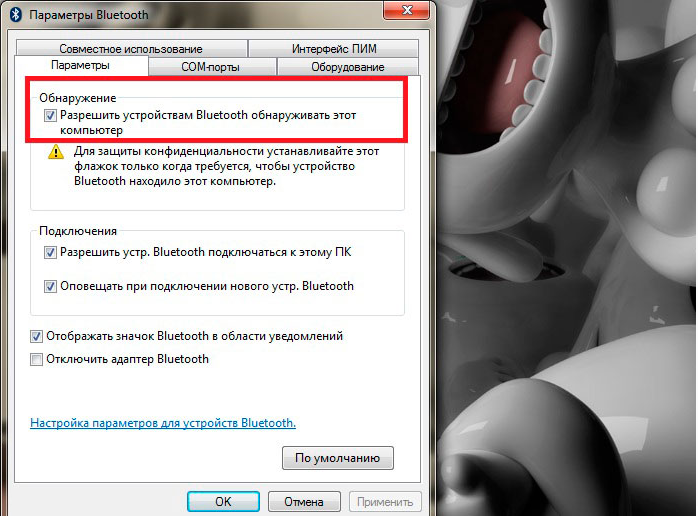
إدراج الكشف
- علاوة على ذلك ، بحيث يمكن للأجهزة الاتصال بالكمبيوتر ، السماح له بهذا الإجراء ، أيضًا وضع المربع في الخط المقابل.
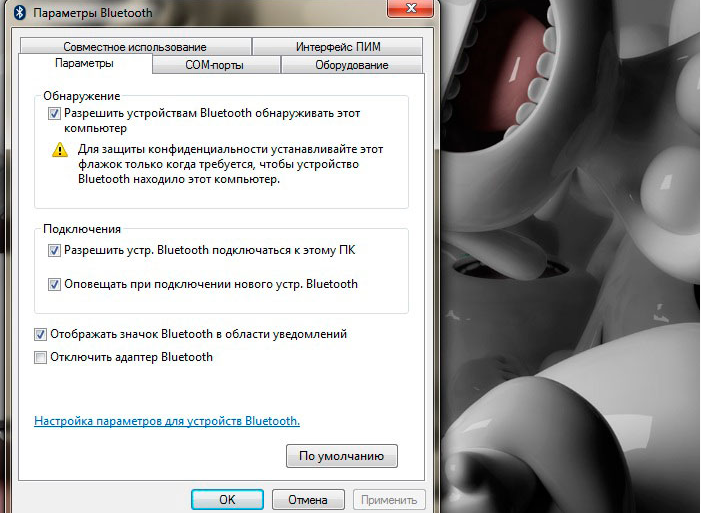
إدراج الكشف
- بحيث تكون دائمًا على دراية بأن الجهاز متصل بك ، ضع فحصًا مقابل "تنوير الأجهزة".
- لتحديد المجلد ، حيث سيتم حفظ الملفات التي تم تحميلها ، انتقل إلى علامة التبويب "استخدام المفصل".
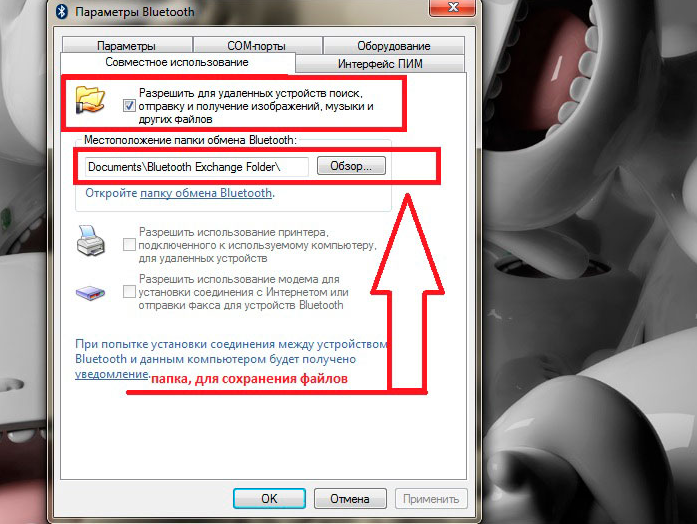
تحديد ملفات لحفظ الملفات
- هنا ، اسمح للأجهزة بنقل الملفات إلى الكمبيوتر وإرسالها.
- أدناه قليلاً ، حدد المجلد المطلوب وانقر فوق "نعم".
- تجدر الإشارة إلى أنه من أجل توفير طاقة الشطائر ، يمكن أن تتوقف تلقائيًا إذا كان غير نشط لفترة طويلة. بحيث لا يحدث هذا ، في علامة التبويب "معدات" ابحث عن اسم المحول وانقر فوقه.
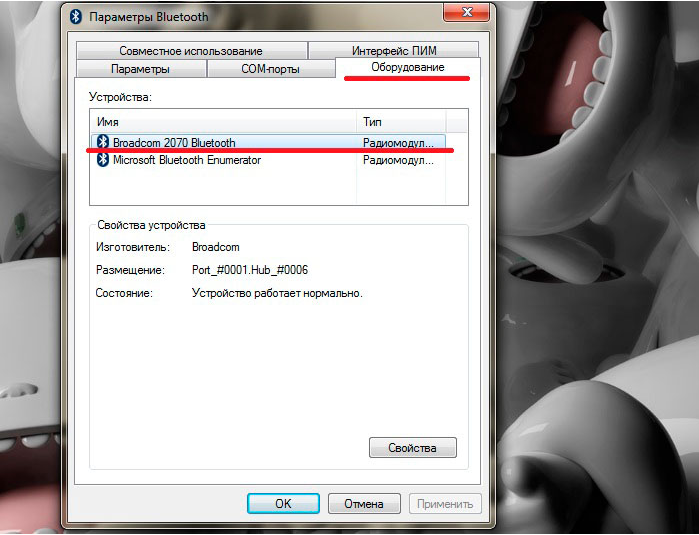
علامة التبويب "المعدات"
- إزالة العلامة مع "فصل الجهاز" و اضغط "نعم".
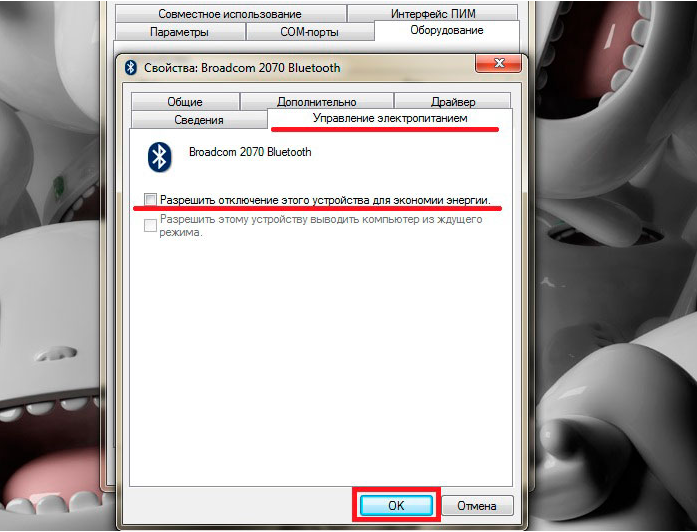
الحظر على الإغلاق التلقائي
أنت تعرف الآن كيف يمكنك التكوين محول بلوتوث على جهاز كمبيوتر مع ويندوز 7.

تعادل توصياتك \u003d كيفية إطعام الجياع \u003d أو \u003d كيفية ممارسة الجنس في جزيرة غير متوقعة \u003d